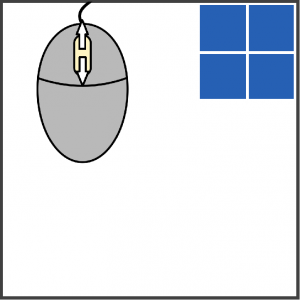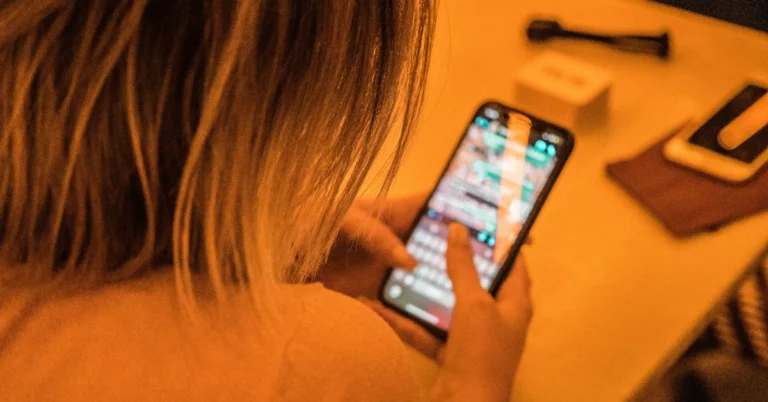Как быстро ускорить браузер вашего компьютера
Каждый браузер хранит много вашей информации для лучшего взаимодействия с пользователем. Однако это также может замедлить его. Узнайте больше, чтобы узнать, как ускорить работу браузера на вашем компьютере.
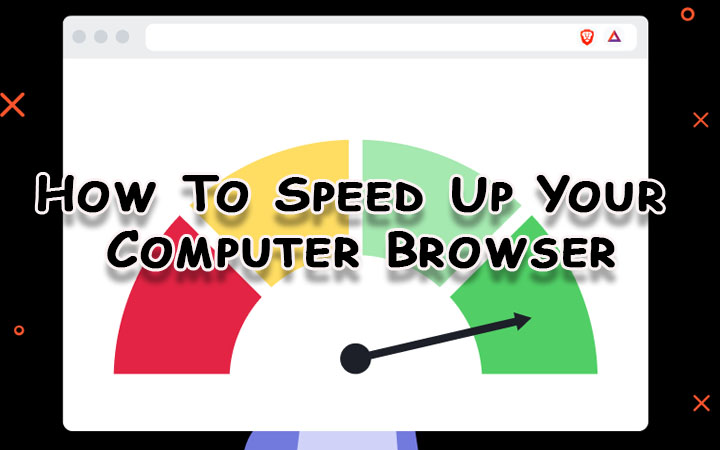
Чтобы улучшить взаимодействие с пользователем, большинство компьютерных браузеров используют много вашей информации. Это включает в себя вашу историю просмотров, ваши пароли, данные, которые вы загрузили, и многое другое.
Кэш браузера помогает быстрее загружать веб-страницы при частых посещениях. Однако все эти данные хранятся на вашем компьютере и часто со временем замедляют работу самого браузера. Все файлы cookie, которые вы принимаете, в конечном итоге накапливаются.
Регулярное удаление кеша, файлов cookie и истории может значительно ускорить работу браузера вашего компьютера. Кроме того, он защищает вашу личную информацию. Вот как можно удалить кэш, файлы cookie и историю браузера.
Как ускорить Google Chrome
- Откройте Chrome и нажмите кнопку с тремя точками в правом верхнем углу.
- Теперь выберите «Дополнительные инструменты» > «Очистить данные браузера».
- Затем выберите историю просмотров, историю загрузок, файлы cookie и другие данные сайта.
- Далее вы также можете перейти к основным или дополнительным настройкам.
- Теперь щелкните раскрывающееся меню временного диапазона и выберите «Все время».
- Затем нажмите кнопку «Очистить данные».
- Вот и все! Вся ваша история просмотров и кеш должны быть удалены.
Как ускорить Mozilla Firefox
- Нажмите на меню гамбургера в правом верхнем углу.
- Теперь выберите параметр «Конфиденциальность и безопасность» на левой панели.
- Затем прокрутите вниз до «Файлы cookie и данные сайта».
- Затем проверьте ‘Удалять файлы cookie и данные сайта при закрытии Firefox‘ коробка.
- Теперь нажмите «Очистить данные».
- Вот и все!
Как ускорить Apple Safari
- В Safari перейдите в верхнее меню и выберите «История» > «Очистить историю».
- Затем выберите период времени, который вы хотите очистить
- Теперь нажмите «Очистить историю».
- Вот и все!
Примечание
Хотя очистка кеша и файлов cookie может решить проблемы с загрузкой или форматированием на некоторых сайтах, она также может привести к выходу из системы с других сайтов. Данные автозаполнения также могут быть потеряны. После того, как вы очистите данные браузера, вам придется снова заходить на сайты, которые вы часто посещаете.
Мы надеемся, что вышеупомянутая статья была полезной. Дайте нам знать в комментариях ниже.